パスワードの確認方法を教えてください
パスワードについてはセキュリティ対応の一環として暗号化を行っているため、メンバ―編集ページ、メンバーダウンロードでダウンロードしたデータでは、暗号化されたデータについては確認ができないようになっております。
しかしながら、メンバー登録完了メールにパスワードを表示する方法がありますので、メンバー登録完了メールにパスワードを表示する方法を説明します。
登録完了メールにパスワードを記載する方法
前提条件
- メンバーをCSV一括処理で登録すること
- メンバー情報にメールアドレスがあること
対応方法
1. 会員一覧ページへ遷移する
[メンバー管理] -> [メンバー]をクリックします。
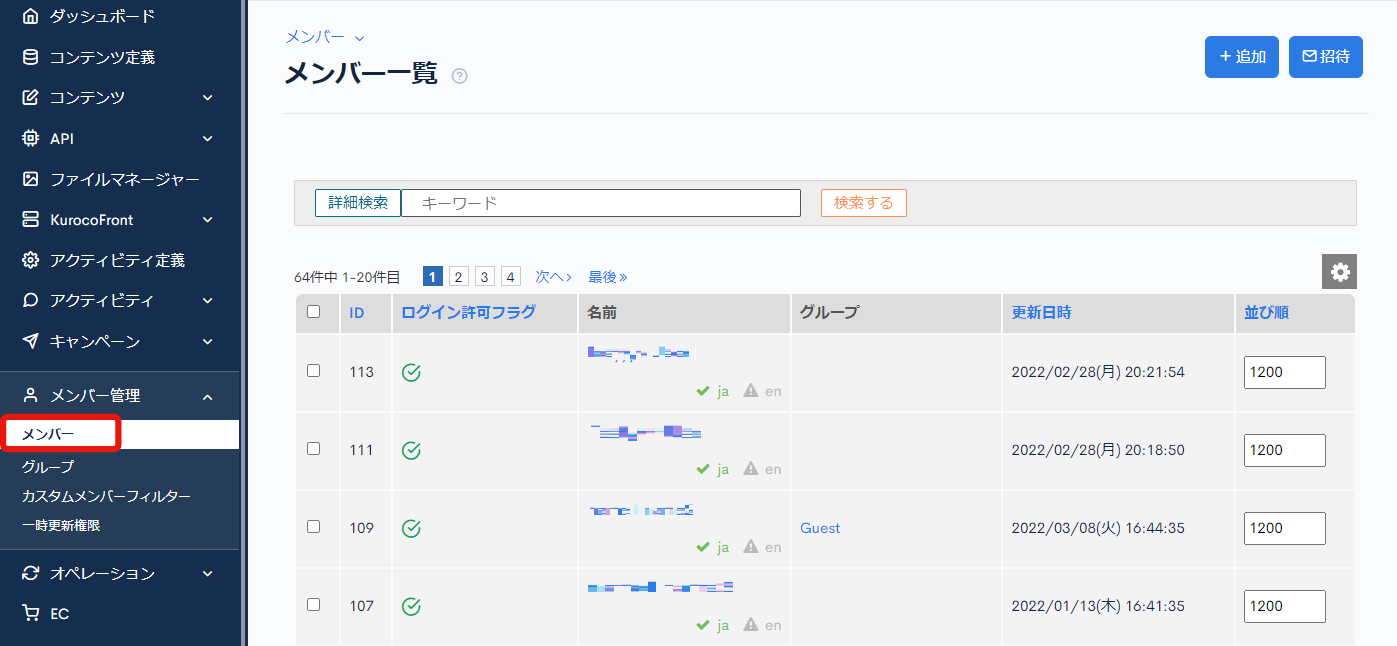
2.一括処理ページへ遷移する
「メンバー」上のドロップダウンメニューから、[メンバーアップロード]をクリックします。
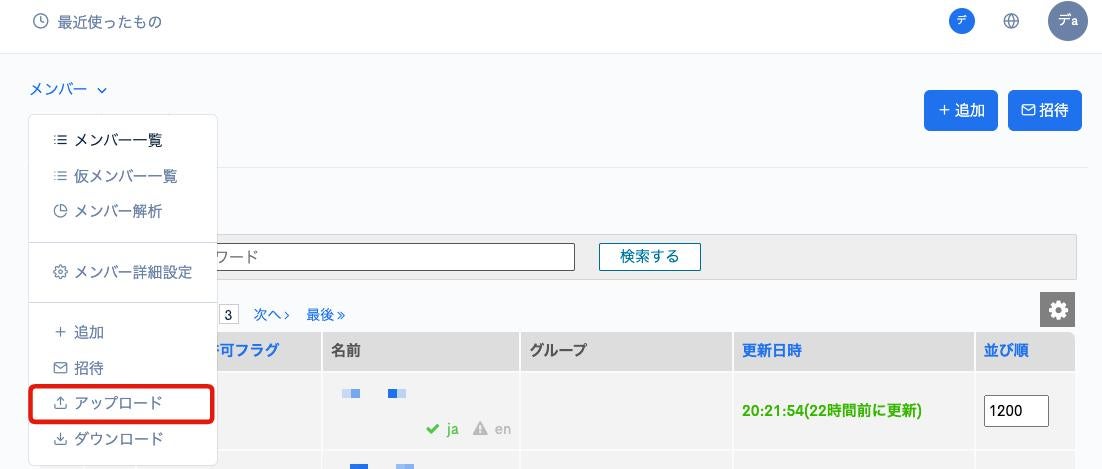
3. CSVファイルアップロード
[ファイル設定] でパスワード欄を空白にしたCSVファイルを選択します。 また、下記を選択します。
- 値がない場合の動作:「値なしで更新する」を選択します
- パスワード設定:「ランダムに生成する」にチェックを入れます
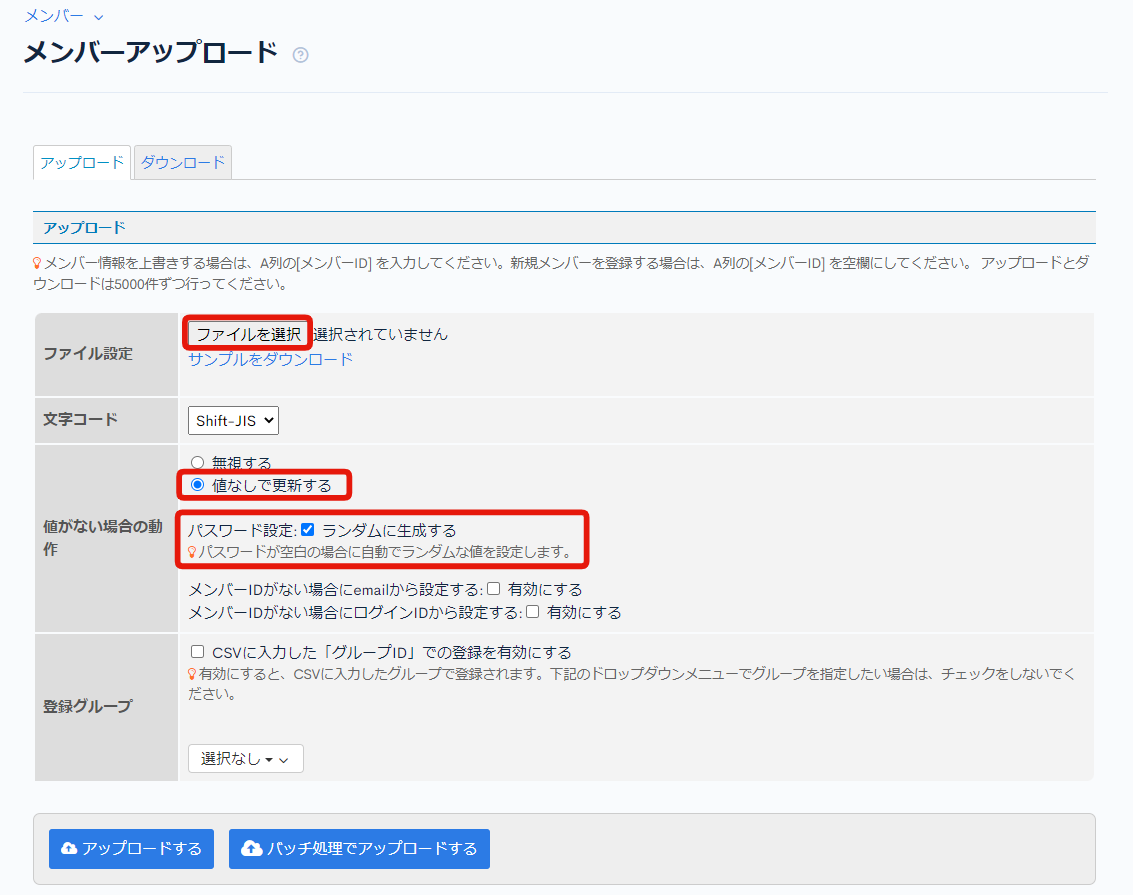
[アップロードする]をクリックします。
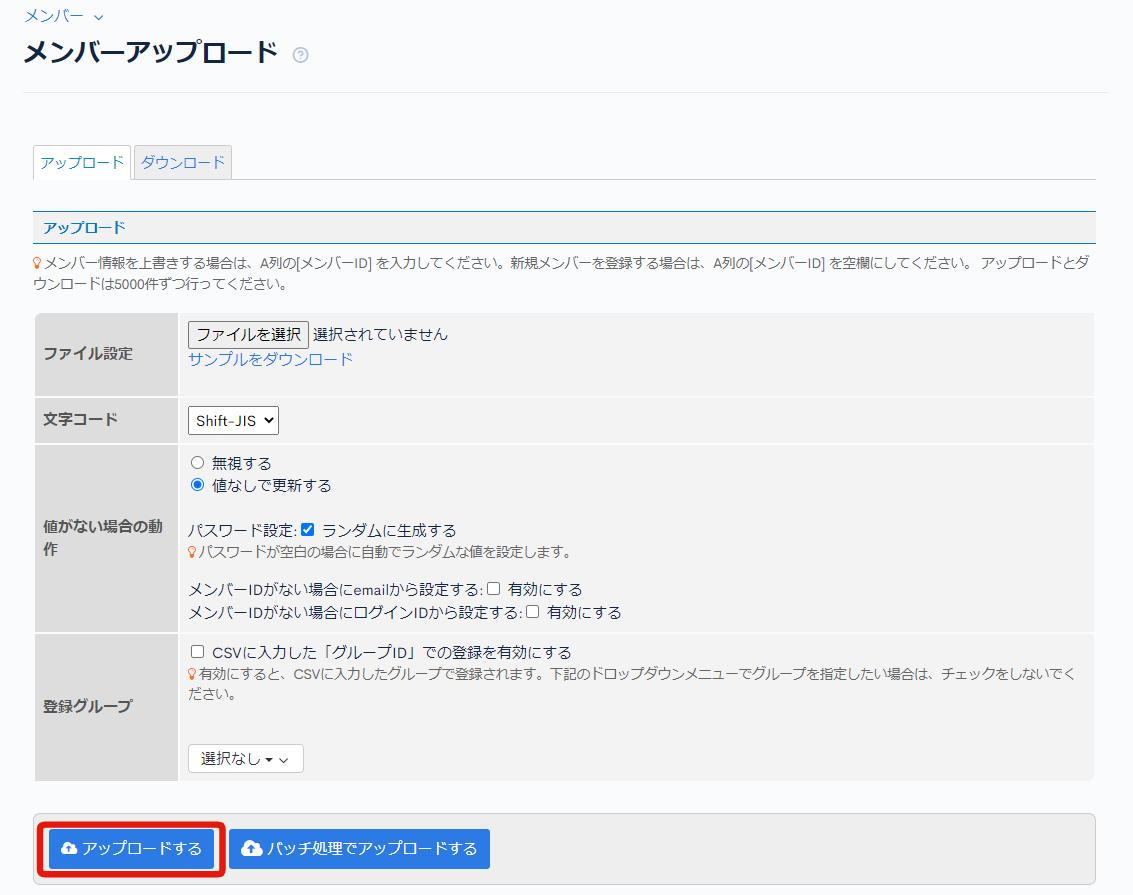
以上でメンバーが一括で登録され、登録されたメンバー宛に、パスワードが記載されたメールへ送信されます。
メンバー一括登録の方法は、管理画面マニュアル -> メンバー -> メンバーアップロードをご確認ください。
その他、メンバーがパスワードを忘れた場合の対応方法例
上記CSVの対応が難しい場合は、下記内容をご確認ください。
管理者に問い合わせる
メールアドレスが登録されてないメンバーについては、管理者に問い合わせをしてください。 管理者もパスワードの確認はできませんが、パスワードの変更は可能ですので、パスワード変更を依頼してください。
パスワードの変更方法は、管理画面マニュアル -> メンバー -> メンバーの編集をご確認ください。
初回ログイン時にパスワード変更をさせる
ユーザー登録後、初回ログイン時にパスワードを変更させる方法もございます。以下対応方法を説明します。
[環境設定] -> [サイト管理] にアクセスします。
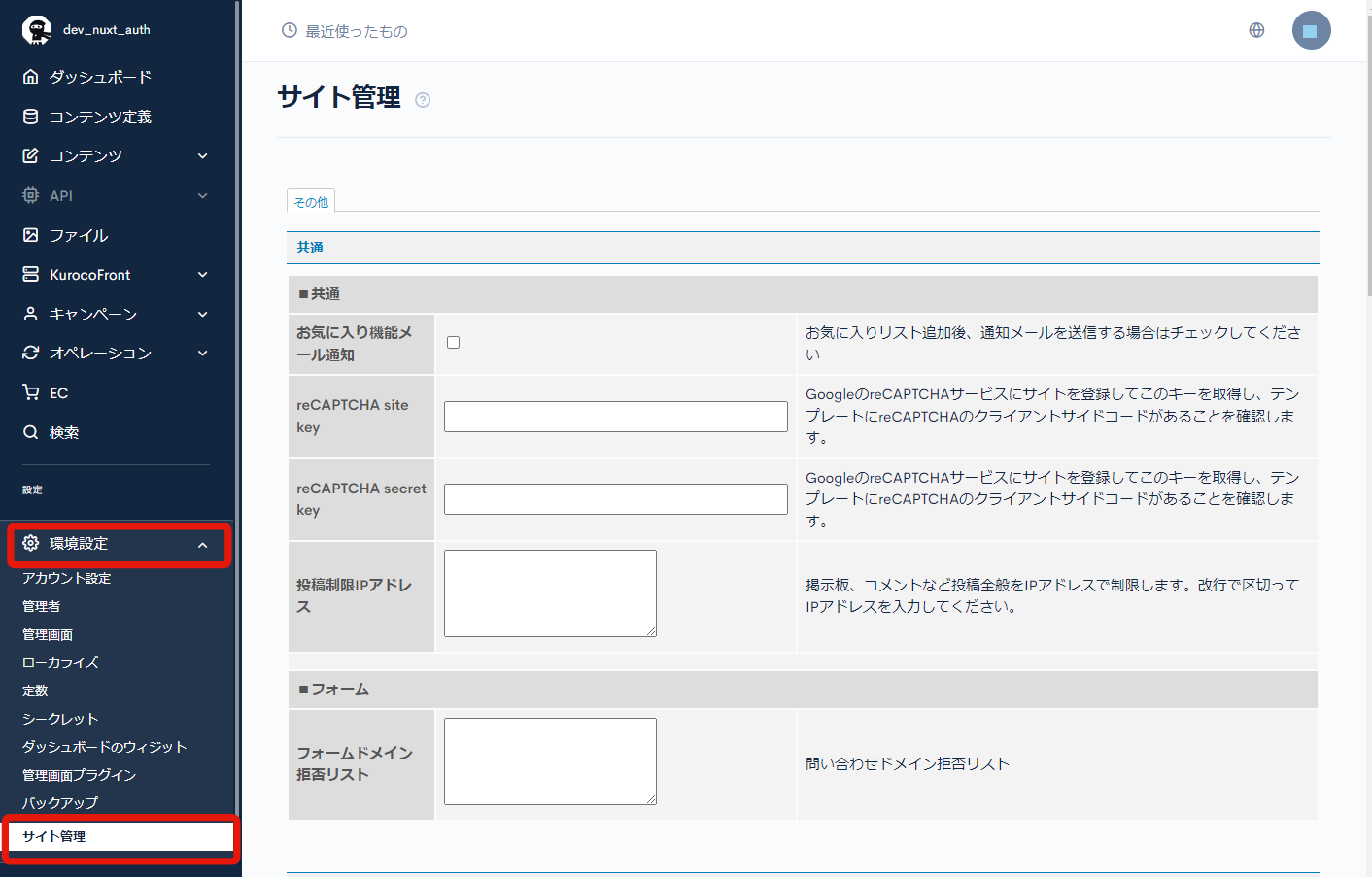 [メンバー管理] -> [初回ログイン時にパスワード変更をさせる] にチェックを入れます。
[メンバー管理] -> [初回ログイン時にパスワード変更をさせる] にチェックを入れます。
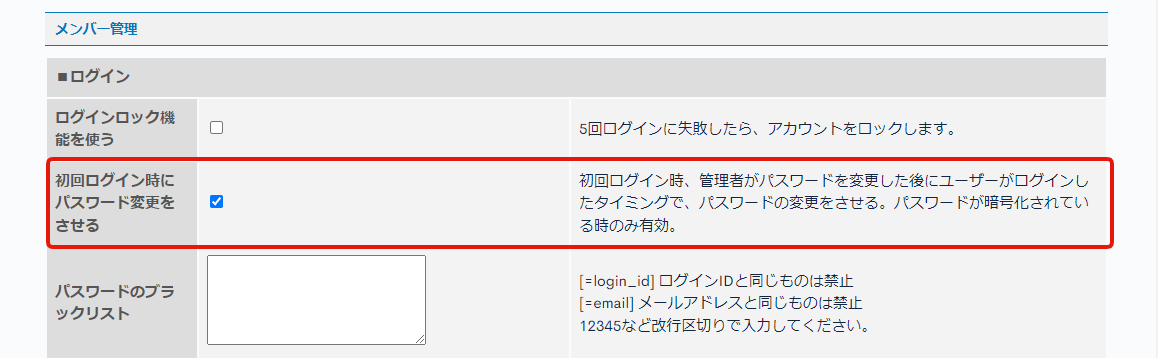 [更新する] をクリックします。
[更新する] をクリックします。
 以上で、ユーザー登録後、初回ログイン時にパスワードの変更を必須とします。
以上で、ユーザー登録後、初回ログイン時にパスワードの変更を必須とします。
リマインダーページを利用する
メールアドレスを登録しているメンバーでリマインダーページがある場合はリマインダページよりパスワードを再設定できます。
詳細な設定方法は、パスワードリマインダー/パスワードリセットを設定するをご参照ください。
サポート
お探しのページは見つかりましたか?解決しない場合は、問い合わせフォームからお問い合わせいただくか、Slackコミュニティにご参加ください。